


Voit muokata kuvaa näyttämään lelukameralla otetulta vanhanaikaiselta valokuvalta.
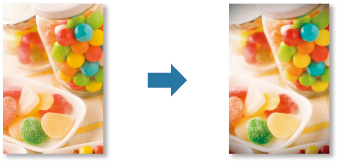
Valitse parannettavat kuvat.
Valitse näytön alareunasta Erikoissuodattimet (Special Filters).
Näyttöön tulee Kuvasuodattimet (Special Image Filters)-ikkuna.
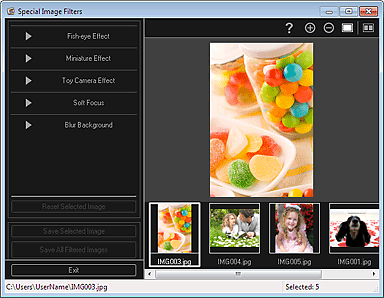
Valitse parannettava kuva Valitut kuvat -alueelta.
Valittu kuva tulee näkyviin esikatselualueelle.
 Huomautus
HuomautusJos olet valinnut vain yhden kuvan, näkyviin tulee ainoastaan esikatselukuva. Valitut kuvat -aluetta ei näytetä.
Valitse Lelukameratehoste (Toy Camera Effect).
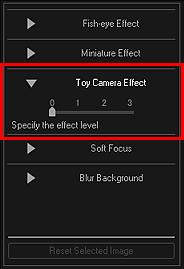
Säädä tasoa liukusäätimellä.
Koko kuva muokataan näyttämään lelukameralla otetulta kuvalta, ja  (parannus) -merkki tulee näkyviin ylös kuvan vasemmalle puolelle.
(parannus) -merkki tulee näkyviin ylös kuvan vasemmalle puolelle.
 Huomautus
HuomautusNapsauttamalla  (näytä vertailunäyttö) -painiketta voit tarkastella samassa näytössä kuvaa ennen parannusta ja parannuksen jälkeen, minkä ansiosta vertaileminen ja korjauksen tulosten arvioiminen on helppoa.
(näytä vertailunäyttö) -painiketta voit tarkastella samassa näytössä kuvaa ennen parannusta ja parannuksen jälkeen, minkä ansiosta vertaileminen ja korjauksen tulosten arvioiminen on helppoa.
Valitse Tallenna valittu kuva (Save Selected Image) tai Tallenna suodatetut kuvat (Save All Filtered Images).
Parannetut kuvat tallennetaan uusina tiedostoina.
 Huomautus
HuomautusJos haluat tallentaa vain halutut kuvat, valitse ne ja valitse sitten Tallenna valittu kuva (Save Selected Image). Voit tallentaa kaikki parannetut kuvat kerralla valitsemalla Tallenna suodatetut kuvat (Save All Filtered Images).
Parannetut kuvat voidaan tallentaa ainoastaan JPEG/Exif-muodossa.
Valitse Lopeta (Exit).
 Tärkeää
TärkeääJos parannettuja kuvia ei tallenneta, parannukset poistetaan.
 Huomautus
HuomautusKun lelukameratehosteella parannettu kuva tulostetaan ilman reunoja, tummennetut neljä kulmaa eivät välttämättä tulostu paperikoon ja asetetun laajennuksen määrän mukaan.
Sivun alkuun |